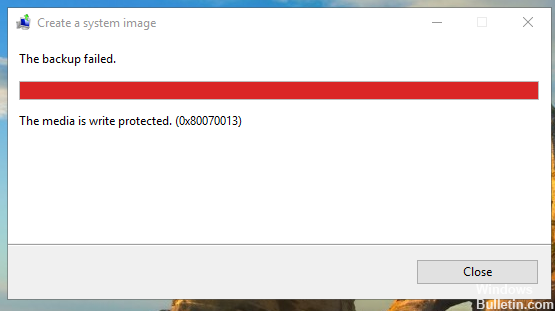Päivitetty toukokuun 2024: Älä enää saa virheilmoituksia ja hidasta järjestelmääsi optimointityökalumme avulla. Hanki se nyt osoitteessa linkki
- Lataa ja asenna korjaustyökalu täältä.
- Anna sen skannata tietokoneesi.
- Työkalu tulee silloin Korjaa tietokoneesi.
Windows 0:stä saamasi virhekoodi 80070013x10 osoittaa, että yrität asentaa ohjainta tietokoneellesi, joka on jo asennettu, tai että olet asentamassa ohjainta, joka on vähemmän yhteensopiva laitteistosi kanssa kuin se, joka sinulla on jo olemassa.
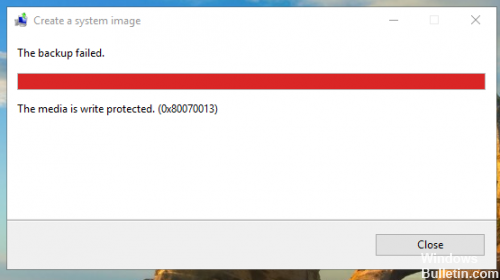
Virhekoodi ei salli päivitysten asentamista Windows 10 -järjestelmään ja syitä Windows Update -ohjelma epäonnistuu kunnes korjaat sen. Koska järjestelmäsi on päivitettävä säännöllisesti, ongelma on ratkaistava mahdollisimman nopeasti.
On mahdollista, että Windows 10 -päivitystä ei voi päivittää kahdella ohjainongelmalla, ts. Yrität asentaa olemassa olevan ohjaimen tai se ei ole yhteensopiva laitteiston kanssa (tai vähemmän yhteensopiva kuin järjestelmä, joka on jo käynnissä). Huomaa, että kunnes korjaat 0X80070013-virheen, et voi päivittää Windowsia.
Miten korjata Windows-päivitysvirhe 0X80070013?
Oletamme, että tämä 0X80070013-vianmääritys on odotettua helpompaa. Ole kuitenkin erittäin varovainen ja suorita jokainen vaihe ilmoitetulla tavalla, muuten Windows-järjestelmä ei ymmärrä komentoja tai vielä pahempaa, voi ymmärtää väärin, mikä voi aiheuttaa muita ongelmia. Jos olet jo suorittanut kaikki nämä vaiheet, tarkista, onko 0X80070013-vianmääritys onnistunut suorittamalla Windows 10 -päivitys.
Windows-päivityskomponenttien manuaalinen nollaus
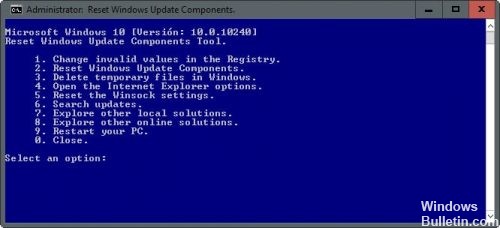
Jos haluat nollata Windows Update -komponentit, sinun on käytettävä joitakin komentoja komentoriviltä. Voit avata sen painamalla näppäimistön Windows- ja X-näppäimiä samanaikaisesti. Avaa valikko, jossa on valittava komentokehote (Admin).
Käyttäjätiliviesti voi tulla näkyviin, jos sinun on painettava “Kyllä” käynnistääksesi korkean kehotteen. Kun olet sisällä, sinun on ensin asennettava MSI-asennusohjelma, Windows Update Services ja BITS. Kirjoita seuraavat komennot ja paina Enter-näppäintä kunkin takana. Ole varovainen, kun annat tilauksia, sillä kirjoitus- tai kirjoitusvirheet voivat johtaa virheisiin järjestelmässäsi. Ole myös kärsivällinen, sillä valmistuminen voi viedä jonkin aikaa.
net stop wuauserv
net stop cryptSvc
verkon pysäytysbittejä
net stop msiserver
Kun palvelut on suoritettu, nimeä Catroot2- ja SoftwareDistribution-kansiot uudelleen.
Tämä voidaan tehdä suoraan näkyviin tulevasta kehotteesta kirjoittamalla seuraavat komennot ja painamalla Enter-näppäintä jokaisen jälkeen.
ren C: Windows System32 catroot2 Catroot2.old
ren C: Windows SoftwareDistribution SoftwareDistribution.old
Sitten sinun on käynnistettävä uudelleen pysäyttämäsi palvelut, jotta Windows Update voi jatkaa työtä. Kun olet vielä korkealla kehotteella, kirjoita seuraavat komennot ja muista syöttää Enter-näppäintä tavalliseen tapaan kirjoittamisen jälkeen:
net start wuauserv
CryptSvc-verkon käynnistäminen
verkon käynnistysbittejä
net start msiserver
Kun olet valmis, sulje komentokehote napsauttamalla oikeassa yläkulmassa olevaa X-ruutua.
Toivomme, että tämä menetelmä on auttanut käynnistämään Windows-tietokoneen uudelleen. Näytä meille seuraavissa kommenteissa, jos olet löytänyt toisen vaihtoehdon korjata päivitysvirhe 0x80070013.
https://answers.microsoft.com/en-us/windows/forum/windows_10-update/windows-10-update-error-0x80070013/c254cbd3-506c-4823-982a-c95db0337c54
Asiantuntijavinkki: Tämä korjaustyökalu tarkistaa arkistot ja korvaa vioittuneet tai puuttuvat tiedostot, jos mikään näistä tavoista ei ole toiminut. Se toimii hyvin useimmissa tapauksissa, joissa ongelma johtuu järjestelmän korruptiosta. Tämä työkalu myös optimoi järjestelmäsi suorituskyvyn maksimoimiseksi. Sen voi ladata Napsauttamalla tätä

CCNA, Web-kehittäjä, PC-vianmääritys
Olen tietokoneen harrastaja ja harrastava IT-ammattilainen. Minulla on vuosien kokemus tietokoneen ohjelmoinnista, laitteiden vianmäärityksestä ja korjaamisesta. Olen erikoistunut Web-kehitys- ja tietokannan suunnitteluun. Minulla on myös CCNA-sertifiointi verkon suunnitteluun ja vianmääritykseen.